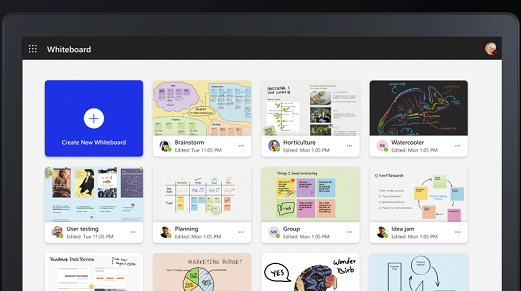După ce ați descărcat Whiteboard pe dispozitivul dvs. sau ați deschis versiunea web în browser, conectați-vă cu contul Microsoft sau Micrsoft 365 gratuit.
Atunci când lansați Whiteboard, veți începe cu ecranul selectorului de avizier. Aici puteți vedea toate tablele albe existente.
Pentru a crea un avizier nou, selectați dala Creare Whiteboard (dala albastră cu semnul plus). Apoi veți putea să desenați, să tastați sau să adăugați forme și reacții la noua tablă albă.
Selectați butonul Tablele mele albe (Pornire) din partea stângă sus pentru a reveni la ecranul selectorului de avizier.
Vizitați Whiteboard în pagina de asistență Microsoft Teams pentru a afla cum să creați o nouă tablă albă într-o întâlnire Teams.